Как восстановить удаленные сообщения в whatsapp
Содержание:
- Создание резервных копий в WhatsApp
- Проблемы с восстановлением данных
- Восстанавливаем историю чата для Android
- Когда можно и когда нельзя восстановить переписку
- Восстановление чата в WhatsApp на Айфоне с резервным копированием и без
- Как восстановить удаленные фото в Ватсапе
- Профилактика удаления важных сообщений в 2021 году
- Помощь собеседника
- Перемещение сообщений между двумя смартфонами
- Используем Undeleter для восстановления сообщений в памяти телефона
- Стандартный способ восстановления Whatsapp сообщений на Андроид
Создание резервных копий в WhatsApp
Вы также можете самостоятельно создавать резервные копии сообщений и диалогов, а также выбирать, куда их поместить (на карту памяти, виртуальный диск или основной накопитель). Инструкция по их созданию выглядит следующим образом:
- Откройте WhatsApp. Нажмите на вертикальное троеточие, что расположено в левой верхней части экрана. Из контекстного меню выберите пункт «Настройки».
- Далее перейдите в «Чаты».
- Теперь нажмите по пункту «Резервная копия чата».
- Нажмите на «Резервное копирование». Если у вас не установлен и авторизован Google Drive, то копия по умолчанию будет сохранена на вашем телефоне. Однако в таком случае вам предложено будет связать WhatsApp с Google Диском.

Если вы хотите связать их, то воспользуйтесь предложением. Нажмите на «Добавить аккаунт».
Вам нужно будет вписать свой Gmail-ящик, к которому прикреплён Google-Диск. Также потребуется ввод пароля.
После того, как будет произведён вход выберите периодичность создаваемых копий. Для этого нажмите по надписи «Резервное копирование на Google Диск».
Выберите один из предложенных вариантов периодичности резервного копирования. Заметьте, вы можете отказаться от автоматического копирования, сделав так, чтобы бэкапы создавались тогда, когда вам это потребуется.

Дополнительно можно выбрать тип интернет-соединения, при котором будет производиться копирование. Нажмите на пункт «Использовать».
Откроется меню, где нужно выбрать тип соединения, при котором будет производиться копирование.
Удалённый диалог в WhatsApp можно восстановить, даже если прошло много времени с момента его удаления. Данные инструкции касаются только распространённых случаев, поэтому они не всегда могут гарантировать 100%-результат.
Проблемы с восстановлением данных
Процесс восстановления не так прост, как кажется на первый взгляд. Здесь масса подводных камней, которые мешают в достижении желаемого результата. Наша задача – выявить наиболее популярные ошибки в процессе восстановления удаленных сообщений WhatsApp на Айфон, и разобраться в методах нивелирования возникших неприятностей.
WhatsApp не создает резервную копию на iPhone
Есть несколько вариантов того, почему невозможно создать резервную копию. Рассмотрим особенности каждого подхода.
Для удобства восприятия разобьем дальнейшее повествование на несколько логических блоков.
Проверьте подключение к iCloud
Для начала убедитесь в том, что вы авторизовались в облачном хранилище под единым Apple ID. Для этого перейдите в системные настройки смартфона и тапните по иконке вашей учетной записи.
По идее, должна начаться автоматическая синхронизация с Айклауд.
Если этого не произошло, система предложит ввести данные для авторизации.
Устаревшая ОС
Для корректного использования резервных копий и мессенджера в целом, разработчики проекта рекомендуют обновить операционную систему iOS хотя бы до 9-й версии.
Подключенная мобильная сеть
Есть вероятность того, что Ватсап не создает резервные копии из-за того, что используется мобильная сеть, точнее, используется несколько иначе.
Нам важно, чтобы параметр «Сотовые данные» был активирован. Если этого нет, перейдите в системные настройки и тапните по соответствующему ползунку
Он загорится зеленым, что подразумевает активность встроенного функционала.
Неполадки подключения
Если предыдущий вариант не принес положительного результата, попробуйте авторизоваться в мессенджере и создать резервную копию, используя другую сеть Wi-Fi или мобильное подключение.
Есть вероятность того, то стандартная сеть сейчас работает нестабильно или выдает низкую скорость, чего недостаточно для штатно работы WhatsApp.
Также проверьте количество свободного трафика, если вы используете мобильный интернет, свяжитесь с провайдером, чтобы выяснить состояние линии.
Это было несколько причин того, почему резервная копия не создается, посмотрим на пару моментов, которые мешают процессу восстановления.
WhatsApp не восстанавливает переписку из резервной копии
Рассмотрим несколько моментов, влияющих на процесс восстановления данных в WhatsApp.
Для удобства восприятия разобьем дальнейшее повествование на несколько логических блоков.
Номер телефона
Убедитесь в том, что при авторизации в системе вы используете один и тот же номер мобильного телефона
Это важно, так как именно к этой числовой последовательности система привязывает аккаунт со всей персональной информацией
Свободное место
Как бы парадоксально не звучало, проверьте объем свободной памяти на устройстве. Это актуально в свете восстановления переписки, в которой множество медиафайлов, помимо тонн текстовых и голосовых сообщений.
Возможно, система просто блокируем процесс понимая, что свободной памяти для размещения данных попросту нет. Если это так, удалите несколько приложений, или почистите Галерею.
Сбой устройства
Еще один вариант – это краткосрочный баг системы операционной или мессенджера. Чтобы это исправить, выходим из учетной записи iCloud, с помощью кнопки питания перезагружаем устройство, авторизуемся в учетной записи под своим Apple ID и паролем, запускаем мессенджер и пытаемся создать резервную копию.
К слову об этом, есть вероятность того, что вы просто что-то делаете не так. Поэтому давайте посмотрим на то, как создается хранилище для персональных данных.
Как правильно создается резервная копия WhatsApp на iPhone:
Для претворения задуманного в жизнь:
- Разблокируем смартфон и тапаем по иконке мессенджера на рабочем столе.
- Тапаем по иконке в виде шестерни в правом нижнем углу пользовательского окна.
- На новой страничке активируем вкладку «Чаты».
- Тапаем по «Резервное копирование».
- В новом окне активируем одноименную надпись.
- Подтверждаем серьезность намерений и ждем завершения процедуры.
Встроенные алгоритмы автоматически отправят этот файл во встроенное облако iCloud, где он будет хранится до момента использования.
Хорошо, с восстановлением мы более-менее разобрались, а что делать, если человек не хочет, чтобы его сообщения кто-то мог вернуть. Давайте посмотрим, возможно ли это.
Восстанавливаем историю чата для Android
В отличие от iPhone, резервные копии для Android сохраняются не только в облачное хранилище, но и на локальную память телефона. Из этого бэкапа можно восстановить свой аккаунт в мессенджере на новом устройстве, а также реанимировать собственноручно удаленные чаты.
Чтобы узнать, где храниться ваша резервная копия, зайдите в настройки своего аккаунта в WhatsApp, далее откройте раздел «Чаты», а там «Резервное копирование». Если ваш телефон сохраняет бэкапы и локально, и в облако, то при выборе места восстановления ориентируйтесь по дате последнего копирования.
Из Google Диска
Альтернативой облачному хранилищу iCloud для владельцев телефонов Android будет Google Диск. Прежде чем начать восстановление убедитесь, что, во-первых, на телефоне активен тот аккаунт облачного хранилища, на который вы сохраняли копии чатов, а во-вторых, для авторизации в аккаунте вы используете один и тот же номер телефона. Проверили? Теперь следуйте этой инструкции:
- Удалите и заново установите WhatsApp.
- Пройдите авторизацию с вашим номером телефона в мессенджере.
- Система предложит вам два варианта восстановления. Нам нужен вариант с Google Диском.
- Следуйте подсказкам на экране и дождитесь полного восстановления переписки в WhatsApp.
Из локальной копии
По умолчанию приложение само сохраняет резервные копии локально в память вашего телефона. Если вы не изменяли настройки, то скорее всего у вас есть локальный бэкап из которого можно воссоздать историю чатов. Для этого вам нужно будет действовать по инструкции выше, только при выборе места восстановления указать – локальная копия. Но если вы хотите перенести историю переписки на новое устройство, то вам нужно знать еще кое-что.
Для того, чтобы использовать бэкап, сохраненный локально, вам придется перекинуть резервные копии на новое устройство через компьютер или съемную SD-память.
В зависимости от версии операционной системы вашего телефона, данные с чатами WhatsApp будут лежать по разному пути в локальной памяти устройства. Как правило, этот путь выглядит так: нужно зайти в «Мои файлы», затем открыть «Память устройства», там найти папку «WhatsApp». Однако иногда путь может быть более мудрённым: «Память устройства» — «Android» — «media» — «com.whatsapp». В конечной папке как раз и будут храниться данные для резервного восстановления.
Чтобы начать восстановление на новом телефоне, вам нужно будет:
- Скопировать папку «WhatsApp» на новое устройство.
- Установить приложение и авторизоваться под тем же номером телефона, с которым были сделаны резервные копии.
- При выборе варианта восстановления выбрать «Из локальной копии», а затем указать путь, где хранятся файлы мессенджера.
Что делать, если нужна более ранняя версия истории чатов
Например, вы удалили нужный чат, но после этого WhatsApp уже сделал новую резервную копию. Тогда получится так, что в бэкапе также не будет этого чата. Но если вам нужен именно он, то восстановление нужно делать из более ранней версии бэкапа. И вот какие шаги нужно выполнить:
- Откройте в памяти телефона папку «WhatsApp», а в ней папку «Databases».
- Перед вами откроется список всех хранящихся на телефоне бэкапов. В имени каждого файла будет содержаться дата резервного копирования. Это поможет вам быстро сориентироваться и найти подходящий файл.
- Найдите файл msgstore.db.crypt12. Это тот файл, который содержит последнюю версию истории переписок в мессенджере. Его нужно будет переименовать так, чтобы вам было понятно, что это за файл. Лучший способ – использовать в имени дату создания.
- Теперь вам нужно переименовать нужный для восстановления файл резервной копии в msgstore.db.crypt12. Будьте внимательны: если имя бэкапа содержало расширение не crypt12, а crypt9 или иное – его же нужно и сохранить в новом имени.
- Удалите WhatsApp, затем вновь скачайте его и авторизуйтесь с правильным номером телефона.
- Запустите процедуру восстановления, когда приложение предложит вам такой вариант.
Ошибки восстановления
- Номер учетной записи, создавшей резервную копию на Google Диске, отличается от номера, с которого вы зарегистрировались для восстановления.
- В телефоне не хватает оперативной памяти для скачивания и восстановления истории переписок из облачного хранилища.
- Низкая скорость передачи данных. Возможно, мобильного Интернета не хватает, чтобы скачать резервную копию WhatsApp из облака, попробуйте подключиться к Wi-Fi.
- Вы не авторизовались на своем телефоне в сервисах Google, или авторизовались не в том аккаунте, на которое происходило резервное копирование.
Когда можно и когда нельзя восстановить переписку
Дело в том, что восстановить переписку можно, только если она была сохранена в качестве резервной копии. Во всех же остальных случаях ни удаленное сообщение, ни тем более всю историю, если она не была предварительно сохранена, невозможно. Дело в том, что все сообщения, равно как и настройки, хранятся на центральном сервере.

С одной стороны, это удобно: ведь пользователю не придется синхронизировать вручную истории переписок со всех устройств. С другой же – чтобы, например, восстановить удаленное сообщение, придется взаимодействовать с самим сервером. Понятное дело, что таких прав обычному пользователю никто не даст. Вот потому и ответа на вопрос, как восстановить удаленные сообщения в WhatsApp, однозначного нет…
Как создать резервную копию сообщений
Зарезервировать историю можно как вручную, так и в автоматическим режиме. При этом также возможны варианты для сохранения:
- в локальном хранилище, то есть на самом устройстве;
- на Google Диск.
Изначально WhatsApp настроен таким образом, что резервное копирование происходит в локальное хранилище раз в сутки. Однако можно настроить эту периодичность и по-своему, а также осуществить резервирование вручную. Для этого нужно:
- перейти в Меню мессенджера;
- выбрать пункт: Настройки – Чаты и звонки – Резервная копия чата;
- будет предложено сохранить архив на само устройство или на Google Диск.
Чтобы иметь возможность сохранять архив переписки в облаке Google, нужно сначала связать имеющийся аккаунт на Гугле или завести новый. При этом нужно иметь в виду, что каждый новый архив перезаписывается поверх старого. Так что истории архивов не ведется.
Как восстановить переписку в Ватсапе из резервных копий
Создав резервную копию, можно и подумать над тем, как восстановить сообщения в WhatsApp из этой копии. Для этого потребуется сначала выйти из своего аккаунта и зайти вновь. Перед тем, как подтвердить телефонный номер, WhatsApp спросит, нужно ли восстановить переписку из резервной копии. Нужно ответить утвердительно, если это требуется. Уже было отмечено, что Google не ведет истории архива переписки. Однако можно это сделать и своими руками. Для этого достаточно копировать архивы чата, например, на SD-карту.
Сам архив находится на телефоне по адресу: /sdcard/WhatsApp/Databases. Нужно найти файл, который имеет название вида: msgstore-YYYY-MM-DD.1.db.crypt8, где:
- YYYY – год создания архива;
- ММ – месяц;
- DD – день.
И далее переименовать его по своему усмотрению. Перед тем, как восстановить Ватсап переписку с любой копии чата, придется переименовать файл архива на: msgstore.db.crypt8, переустановить WhatsApp и согласиться на восстановление истории переписки.
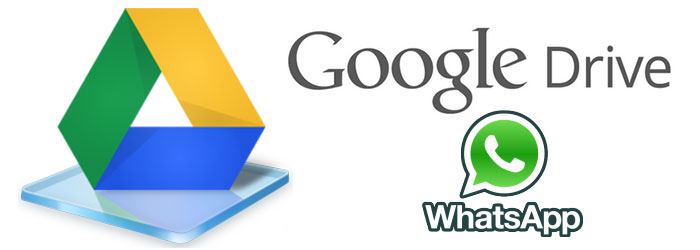
Возможные проблемы с Google Диск
Казалось бы, все довольно просто. Однако в некоторых случаях возможны проблемы с восстановлением с сервиса Гугл. Это может быть вызвано причинами:
- проблемы с соединением с Интернетом. Устройство просто не может соединиться с сервисом Google;
- файл с историей переписки был удален самим пользователем, например, по ошибке;
- на устройстве не установлен Google Play;
- на устройстве ОС Android ниже версии 2.3.4;
- не совершен вход в аккаунт Google Диск;
- на Google Диск недостаточно свободного места.
Зная, как восстановить переписку в Ватсапе, можно больше не беспокоиться за сохранность своих сообщений даже в случае утери телефона.
Восстановление чата в WhatsApp на Айфоне с резервным копированием и без
Процедура возвращения исчезнувших чатов и сообщений на iPhone возможна при некоторых условиях. Опция доступна при включенной функции автоматического резервного копирования и использовании iOS версии 8 и выше.
Для этого:
- Установите iPhone Backup Extractor и запустите ее.
- Выберите резервный файл смартфона, содержащий нужную версию WhatsApp (из iCloud или iTunes).
- Введите данные от аккаунта.
- Нажмите на значок мессенджера, под которым будет указано количество найденных чатов.
- Извлеките сообщения в формате PDF, и выберите место для их экспорта.
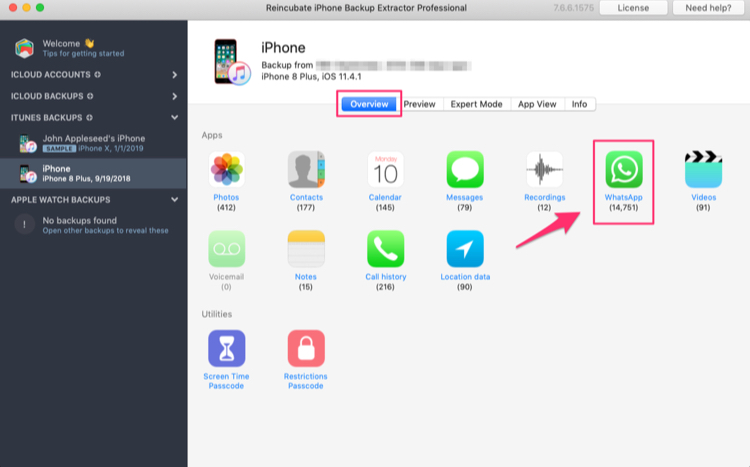
Еще один действенный способ восстановления переписки на Айфоне предполагает использование приложение iPhone Backup Extractor
Метод не сможет восстановить чаты в привычном виде, но позволяет возвращаться к переписке и информации в ней неограниченное количество раз. Файл можно не только хранить в памяти телефона, но и делиться ним с помощью любого мессенджера или электронной почты.
Для возвращения удаленных чатов из облачного хранилища:
- Переустановите WhatsApp.
- Введите номер, используемый ранее. Он должен совпадать с номером, привязанным к iCloud.
- Восстановите историю из iCloud.
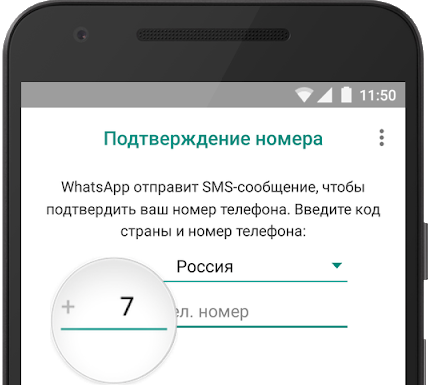 Алгоритм вернет необходимые чаты, но приведет к потере данных отправленных или полученных до создания последней резервной копии. Поэтому для восстановления только что удаленных чатов достаточно просто переустановить утилиту. Последние действия, совершенные в ней, потеряют свою силу, а значит удаленные данные не будут считаться таковыми.
Алгоритм вернет необходимые чаты, но приведет к потере данных отправленных или полученных до создания последней резервной копии. Поэтому для восстановления только что удаленных чатов достаточно просто переустановить утилиту. Последние действия, совершенные в ней, потеряют свою силу, а значит удаленные данные не будут считаться таковыми.
Для процедуры рекомендовано воспользоваться утилитой Tenorshare UltDate.
Алгоритм:
- Подключите гаджет к ПК и запустите предварительно установленное приложение.
- Дождитесь окончания поиска смартфона и выберите WhatsApp, поставив возле его значка галочку.
- Нажмите сканировать.
- Выберите пункты, которые хотите вернуть, и кликните на «Восстановить».

Обязательно попробуйте утилиту Tenorshare UltDate. С ней восстановление данных не займет много времени
Способ с легкостью возвращает текстовые данные, чего не скажешь о фото- и видеофайлах. Без помощи облачного хранилища их восстановление не возможно.
Важно помнить, что автоматическое резервное копирование WhatsApp в Google или iCloud Drive – лучший способ уберечь чаты от случайного удаления или исчезновения по техническим причинам. Облачные хранилища безопасны и гарантируют конфиденциальность данных, но при этом обеспечивают их сохранность для владельца
Как восстановить удаленные фото в Ватсапе
Большинство пользователей мессенджера не знают, что все присылаемые изображения и фото хранятся не только в чатах, но и в отдельном хранилище, а также в чатах и резервных копиях. Поэтому пользователям, после ликвидации переписки сложно найти графические файлы. Чтобы возвратить утраченные изображения и фото, потребуются специальные программы.
Восстановить при помощи бэкап файла
В папках Ватсапа расположена отдельная ветка Backup. Она используется для сохранения резервных копий. Файлы создаются программой в авторежиме (при условии, что пользователь выбрал автосохранение в настройках мессенджера).
Поэтому если случайно исчезла переписка с фото на смартфоне, то ее можно быстро восстановить из сохраненной копии в памяти смартфона. Но этот вариант подойдет только, если с момента стирания данных прошло меньше недели.
Потребуется выполнить следующие действия:
- удалить Ватсап
- установить его повторно, авторизоваться со старым номером телефона
- принять предложение о восстановлении РК на устройстве
После завершения процесса все фото и данные будут снова доступны.
Профилактика удаления важных сообщений в 2021 году
Ну, и напоследок стоит сказать, что лучшим способом сохранения данных является профилактика их удаления. Последняя предусматривает несколько действенных приемов, среди которых не только привычное резервное копирование, которое, увы, далеко не всегда демонстрирует корректную работу.
Так, устройствам Android подойдут следующие меры профилактики безвозвратной потери данных:
- регулярное экспортирование данных из мессенджера в виде историй в txt-формате или в файлах, прикрепленных к электронным письмам, рассылаемым по указанным e-mail;
- копирование данных на Google Диск;
- сохранение чатов в системе ПК через директорию Databases.
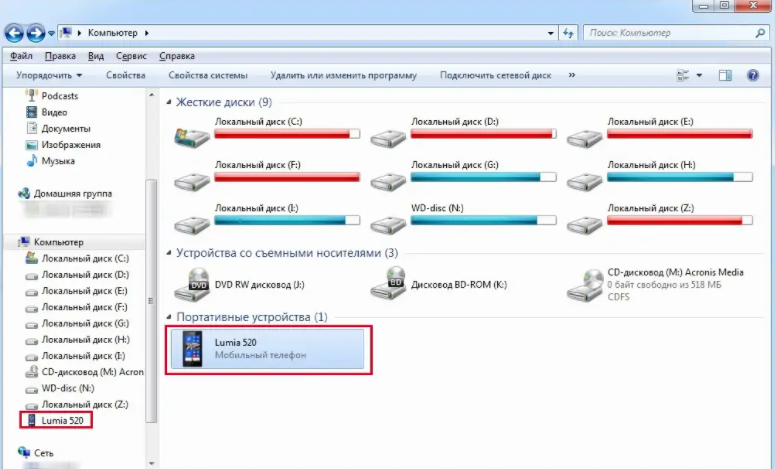
Для устройств Windows Phone также подойдут перечисленные выше методы. А помимо них еще и использование облачного хранилища для Windows One Drive.
Что касается iPhone, то здесь выбор не так велик и заключается в использовании облачного сервиса iCloud. Зато последний позволяет восстанавливать все файлы, включая медиаконтент, что является весьма весомым преимуществом.
Помощь собеседника
Если пользователь удалил чат только у себя, он всегда может обратиться за помощью ко второй стороне диалога — разумеется, если на то есть его желание. Восстановить переписку в полном смысле слова таким образом не получится — но все нужные сообщения снова окажутся в распоряжении владельца телефона.
Первый вариант пересылки — непосредственно из чата:
Собеседник заходит в диалог Ватсапа, выделяет долгими нажатиями нужные сообщения.
И, нажав на кнопку «Переслать».
Выбирает получателя — любой из WhatsApp-аккаунтов удалившего переписку пользователя.
И тапает «Отправить».
Вот и всё — через пару секунд удалённые сообщения в Ватсапе окажутся у владельца телефона; теперь не помешает сделать новую резервную копию, чтобы гарантированно сохранить важную информацию.
Второй вариант — пересылка архива чата в текстовом виде:
Выбрав в выпадающем меню в главном окне Вацапа пункт «Настройки».
Собеседник переходит в раздел «Чаты».
И подраздел «История чатов».
Теперь нужно выбрать «Экспорт чата».
Указать, какую именно переписку требуется архивировать в текстовый документ.
И выбрать способ отправки.
Определив адресата — любой логин Ватсап, принадлежащий владельцу телефона, имевшему несчастье удалить сообщения.
И нажав на кнопку «Отправить».
Собеседник выполнит свою задачу. Получатель же должен тапнуть по пришедшему файлу.
И выбрать любой текстовый редактор для его открытия — теперь можно приступить к просмотру переписки в Ватсапе.
Перемещение сообщений между двумя смартфонами
Бывают такие ситуации, когда со старого телефона, в частности с менеджера, необходимо перенести чат на новый смартфон. Для успешного завершения процедуры нужно придерживаться следующего алгоритма:
- на смартфоне, откуда требуется перенести сообщения, нужно открыть папку с именем /sdcard/WhatsApp/Databases;
- все, что находится внутри, нужно перенести в новый телефон, воспользовавшись компьютером или кабелем USB;
- при установке «Ватсапа» на телефон, аппарат определит, что в его памяти содержатся необходимые файлы, и отправит запрос на их восстановление.
Данный метод очень простой, а самое главное, результативный при необходимости переноса диалогов в «Ватсап» с одного телефона на другой.
Используем Undeleter для восстановления сообщений в памяти телефона
Если копия чатов хранилась во внутренней памяти устройства, попробуйте найти файлы через Undeleter. Она сканирует память телефона и вытаскивает все файлы, к которым может заполучить доступ. Для работы программы требуется активировать root доступ (права суперпользователя).
Примечание. В некоторых инструкциях пишут, что через Undeleter можно обнаружить историю звонков Whatsapp. На самом деле это не так. Все, что умеет приложение – это восстановить утраченные backup-файлы, удаленные пользователем.
Альтернативная утилита для поиска удаленных чатов – DiskDigger для Андроид. Она сканирует и sd, и внутреннюю память. Лучше всего подходит для восстановления фото и видео, но пользовательские файлы Whatsapp, возможно, также найдет (мы не проверяли, так что предлагаем вам исследовать метод и поделиться своим опытом).
Стандартный способ восстановления Whatsapp сообщений на Андроид
К счастью, вся переписка WhatsApp надежно хранится в резервных копиях. На телефоне бэкапы создаются автоматически – ежедневно и четко по расписанию.
Пожалуй, самый простой способ восстановления переписки – удалить Whatsapp и установить заново. При верификации номера будет предложено восстановить резервную копию из Google Drive или импортировать локальный файл с историей переписки.
Восстановление переписки через Google Drive
При первом запуске, Whatsapp предлагает настроить резервное копирование в облако Google Drive.
Соответственно, самый простой и очевидный способ восстановления переписки – из файла, сохраненного в Google Drive.
Как восстановить переписку из резервной копии Google Drive:
- После установки Whatsapp, откройте мессенджер, укажите свой номер телефона (тот же, что использовался прежде).
- В окне Restore chat history выберите метод восстановления и нажмите кнопку Восстановить (Restore).
Не удалось найти бекап Whatsapp?
Это могло произойти по следующим причинам:
- Вы используете другой аккаунт Google – отличный от того, который прежде использовался во Whatsapp;
- Вы ввели телефонный номер, ранее не используемый в приложении;
- Карта памяти была повреждена или на ней есть ошибки (или файл с перепиской не открывается);
- На карте памяти нет резервной копии переписки.
Восстановление из локального файла
Если вы не подключали учетную запись Google Drive к Whatsapp, в запасе есть альтернативный способ: переписку можно восстановить из локального файла.
Файлы резервной копии чатов расположены по адресу /sdcard/WhatsApp/. Если найти их не удается, проверьте также внутреннюю память телефона. Если и там файлов нет – возможно, вы их удалили. Тогда см. нижеописанный способ восстановления с использованием программ Undeleter / DiskDigger.
Примечание. Google Drive сохраняет только последнюю версию переписки, в то время как на телефоне хранятся данные Whatsapp за последние 7 дней.
Как восстановить переписку Whatsapp из локального файла:
- Установите файловый менеджер – например, TotalCMD или ES Explorer.
- Откройте папку sdcard/WhatsApp/Databases. В ней собраны все резервные копии переписки. Если файлов нет, проверьте также main storage).
- Выберите в списке файл, который требуется восстановить (формат – msgstore-YYYY-MM-DD.1.db.crypt12). Переименуйте его в msgstore.db.crypt12.
- Удалите с телефона WhatsApp (при его наличии) и установите заново, скачав последнюю версию через Google Play.
- В процессе установки, укажите прежде используемый номер телефона,
- В окне Restore chat history нажмите на Restore, чтобы импортировать старую переписку из Whatsapp.
Полезный совет! Whatsapp синхронизирует сообщения по расписанию – около 2 часов ночи по МСК. Есть вероятность, что получится восстановить чаты, если удалить и заново установить приложение Whatsapp до момента синхронизации. При этом, удаленные сообщения WhatsApp не будет считать удаленными.